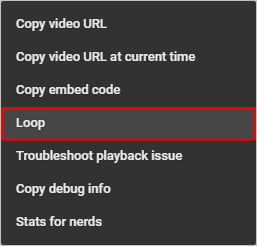අපට YouTube වීඩියෝ ස්වයංක්රීයව නැවත කිරීමට අවශ්ය විය හැක. පරිගණකයක හෝ ලැප්ටොප් පරිගණකයක වේවා, ඔබ නරඹන වීඩියෝව ස්වයංක්රීයව නැවත කිරීමට YouTube ඔබට ඉඩ සලසයි. ඊට අමතරව, ඔබට වීඩියෝ අනුපිටපත් කිරීමට උපකාර කළ හැකි නොමිලේ තෙවන පාර්ශවීය සේවාවන් තිබේ. පහත පියවර මඟින් ඔබට ඕනෑම YouTube වීඩියෝවක් නැවත නැවත තැබීමට උගන්වනු ඇත.
YouTube තුළ වීඩියෝවක් අනුපිටපත් කරන්න
YouTube දැන් ඔබට ඉඩ දෙයි පුනරාවර්තනය ඕනෑම වීඩියෝවක් වීඩියෝ බොත්තම හෝ නැවත ධාවනය බොත්තම මත දකුණු-ක්ලික් කර, පසුව විකල්පයක් තේරීමෙන් ලූප් දිස්වන පතන මෙනුවෙන්.
යූ ටියුබ් වීඩියෝවක් රිපීට් කරන්නේ කෙසේද
පළමුව, ඔබට අවශ්ය වනු ඇත බ්රව්සරය ඔබට නැවත කිරීමට අවශ්ය වීඩියෝව වෙත ප්රවේශ වීමට. ඊට පසු, ඔබ කරනු ඇත සංස්කරණය කරන්න URL في මාතෘකා තීරුව පහත විස්තර කර ඇති ආකාරයෙන්.
සැලකිය යුතුඔබ කුමන වීඩියෝවක් තෝරා ගත්තත් කමක් නැත, පහත URL එක අපි ක්රියාවලිය නිදර්ශනයක් ලෙස තෝරා ගත් එකකි.
පියවර සංස්කරණය කිරීම
- YouTube ඉදිරිපිට ඇති සියල්ල මකන්න . ඉහත උදාහරණයේ, "https://www" යනු ඔබට මැකීමට අවශ්ය කොටසයි.
- youtube එකෙන් පස්සේ type කරන්න නැවත URL එක පහත ආකාරයට දිස්වීමට, පසුව Enter ඔබන්න.
youtuberepeat.com/watch/?v=dD40VXFkusw
-
- Enter එබීමෙන් පසු, ඔබගේ බ්රවුසරය මෙහි පෙන්වා ඇති ආකාරයට සමාන URL එකක් සහිත පිටුවක් විවෘත කරයි: http://www.listenonrepeat.com/watch/?v=dD40VXFkusw
- මෙම පිටුව ඔබේ වීඩියෝව වසා දමන තෙක් නැවත නැවත සිදු කරනු ඇත.
ඉඟියවීඩියෝව කොපමණ වාර ගණනක් නැවත නැවත කර ඇත්දැයි ඔබට දැන ගැනීමට මෙම පිටුවෙහි කවුන්ටරයක් ද ඇත.
YouTube හි ස්වයංක්රීය ධාවනය අක්රිය කරන්නේ කෙසේදැයි ඔබට ඉගෙන ගත හැක
පරිශීලකයන් YouTube වීඩියෝවක් නරඹන විට, පෙරනිමියෙන්, වත්මන් වීඩියෝව අවසන් වූ වහාම ඊළඟ යෝජිත වීඩියෝව ආරම්භ වනු ඇත. අමතර වීඩියෝ ස්වයංක්රීයව වාදනය වීම වැළැක්වීමට, පහත පියවර අනුගමනය කරන්න.
සැලකිය යුතුඔබගේ බ්රවුසර සැකසීම් මත පදනම්ව, ස්වයංක්රීය වාදනය විකල්පය YouTube විසින් ස්වයංක්රීයව නැවත සක්රිය කළ හැකි අතර සෑම දින කිහිපයකට හෝ සති කිහිපයකට වරක් එය නැවත අක්රිය කිරීමට ඔබට අවශ්ය වේ.
YouTube හි ස්වයංක්රීය ධාවනය අක්රිය කරන්නේ කෙසේද
- YouTube විවෘත කර වාදනය කිරීමට ඕනෑම වීඩියෝවක් සොයා ගන්න.
- ඊළඟට වාදනය කිරීමට යෝජිත වීඩියෝ ලැයිස්තුවේ ඉහළ වම්පස, ලේබල් කර ඇත "ඊළඟට එහෙනම්" , ස්වයංක්රීය ටොගල් ස්විචය සොයා ගන්න.
- පහත පෙන්වා ඇති පරිදි ස්වයංක්රීය ධාවන ටොගලය වමට ටොගල් කර ඇති බවට වග බලා ගන්න.
යූ ටියුබ් වීඩියෝ ස්වයංක්රීයව ධාවනය කිරීම සහ යූ ටියුබ් හි ස්වයංක්රීය ධාවනය නතර කරන්නේ කෙසේද යන්න පිළිබඳ අපගේ ලිපියට ඔබ කැමතිද? අදහස් දැක්වීමේදී අපට දන්වන්න